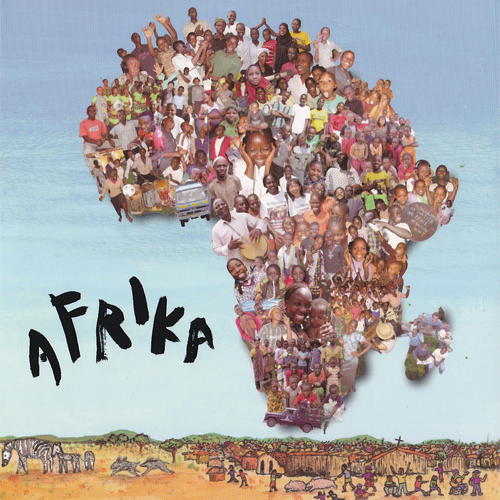説明
■ZOOMのアカウント登録とインストール
はろの屋のオンライントークショーでは Zoom を利用したオンライントークショーを行っています。
トークショーを視聴するにはZoomアプリのインストールが必要になりますので、以下を参照の上、 事前にZoomアプリのインストールを行っていただくようお願いします。
■チケットの購入の仕方
早川千晶のZoomでトークショー!より参加したいオンライントークショーをクリックして参加したいオンライントークショーページを開いてください。
次に、オンライントークショーのページにてチケットを購入するには、「カートに入れる」をクリックしてください。
1人1アクセスのみ購入可能となっていますので、複数人で参加したい場合は、参加者それぞれが購入する必要があります。

その後、画面右上にあるカートマークに数字が表示されますので、このカートマークをクリックしていただくとお支払い画面に遷移しますので画面の指示に沿ってお支払いをお願いします。

スマートフォンをご利用の場合は、右上の三本線をクリックしてメニューを開き「CART」を選択してください。
■オンライントークショーへの参加の仕方
★会員登録をされた方
お支払いが完了後に、今度は画面右上のアカウントマーク(人型マーク)をクリックし、アカウントぺージに遷移していただきます。
スマートフォンをご利用の場合は、右上の三本線をクリックしてメニューを開き「MY ACCOUNT」を選択してください。
アカウントページを開くと 「ダウンロード/オンライン」メニューがありますので、クリックしていただくと購入した、トークショーの一覧が表示されます。
参加するトークショーの IDボタンを押すとZoomが立ち上がりトークショーに自動で接続します。
こちらのトークショーはリアルタイムでの中継になりますので、後から動画を視聴などはできません。 指定された時間のみ参加可能ですので、時間厳守でお願いします。
開始時間の5分前くらいには「Zoom」に入室していただきます様、よろしくお願いします。
※途中参加、退出は自由にできます。

★会員登録をされていない方
お支払い完了後、はろの屋よりご注文のお手続きが完了したご案内のメールが送信されます。
会員登録をされていない方はマイアカウントがご利用いただけませんので、 必ずharonoya.comからのメールを受信できるようにしておいてください

メール内の トークショーの ID 「000-000-000」(本番のIDが表示されます)をクリックしていただくとトークショーに参加可能になります。